Cómo ocultar su estado activo en Facebook Messenger

Si usa Facebook Messenger por alguna razón, todos sus amigos que también usan el servicio pueden saber cuándo usted está activo. Esto hace que sea difícil ignorar a las personas con las que realmente no quieres hablar. Afortunadamente, hay una manera fácil de ocultar su estado activo.
Deshabilitar estado activo en móvil
Si, como la mayoría de los usuarios, usa Messenger en un dispositivo móvil, encontrar dónde desactivar su estado activo puede ser un poco confuso porque está escondido de distancia en un lugar bastante extraño.
Nota: Puede encontrar esta configuración en el mismo lugar tanto en iOS como en Android, aunque los menús se ven ligeramente diferentes. Estoy usando Android para las siguientes instrucciones, pero deberías poder seguir el iOS sin problemas.
Activa la aplicación Messenger y luego toca la pestaña "Personas"; es la segunda desde la izquierda.
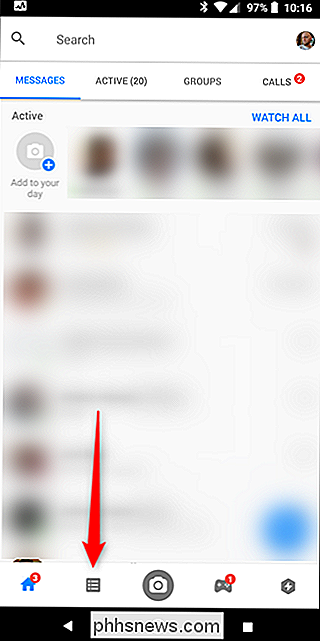
Siguiente, toque la pestaña "Activo" en la parte superior.
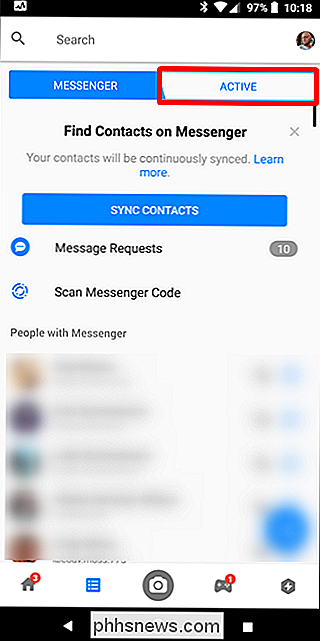
Toque la barra a la derecha de su nombre para deshabilitar su estado activo. Solo tenga en cuenta que al hacerlo también se desactiva su capacidad para ver el estado activo de otras personas, supongo que Facebook quiere que esto sea una calle de doble sentido. Si está contento con eso, ha terminado aquí.
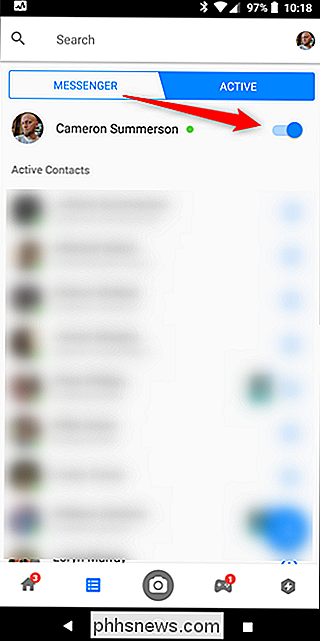
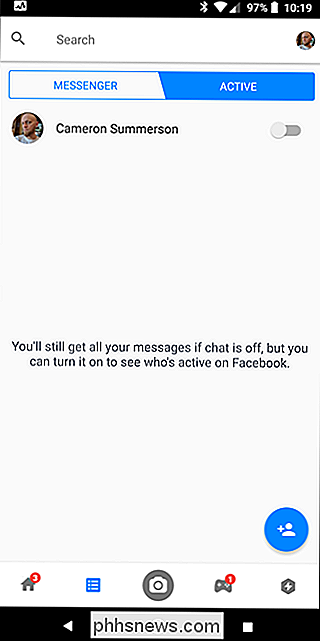
Deshabilitar el estado activo en Messenger.com
También puede deshabilitar su estado en la interfaz web de Messenger. Dirígete a Messenger.com y luego haz clic en el ícono de engranaje pequeño en la esquina superior izquierda.
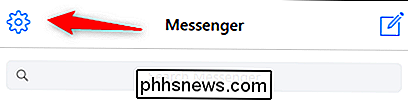
Luego, haz clic en la configuración de "Contactos activos".
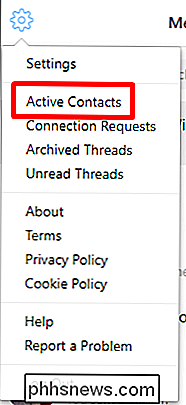
Desliza la palanca a la posición de apagado. Nuevamente, tenga en cuenta que apagar su estado activo también significa que no podrá ver el estado activo de otras personas.
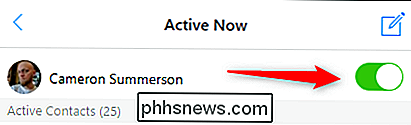
Disfrute de la vida libre.

Copias de seguridad vs. Redundancia: ¿Cuál es la diferencia?
Las copias de seguridad y los esquemas de redundancia son ambos métodos de protección de datos, pero no son intercambiables. Únase a nosotros mientras exploramos qué los hace diferentes y por qué es importante para usted. La redundancia es un método de protección de datos pensado como una medida a prueba de fallas del disco duro en tiempo real.

¿Cómo funciona la carga inalámbrica?
La carga inalámbrica se ha vuelto más popular con la adopción de la carga inalámbrica Qi en el iPhone 8, iPhone 8 Plus y iPhone X de Apple. También se encuentra en algunos teléfonos Android, como Samsung Galaxy Note 8, Galaxy S8 y Galaxy S7. La mayoría de los cargadores inalámbricos usan inducción magnética y resonancia magnética.



